4D v13
Dynamische 4D Referenzen hinzufügen
 Dynamische 4D Referenzen hinzufügen
Dynamische 4D Referenzen hinzufügen
Sie können dynamische Referenzen auf Werte in Datenfeldern oder 4D Ausdrücke hinzufügen. Über Referenzen auf Felder und 4D Ausdrücke können Sie 4D Chart-Dokumente erzeugen, die Informationen aus Ihrer Datenbank enthalten. So verwenden Sie beispielsweise Informationen aus Datensätzen zum Erstellen von Diagrammtiteln. Mit Formeln von 4D können Sie komplexere Aufgaben ausführen, z.B. Werte berechnen oder Text zusammenfügen.
Sie können die Informationen von 4D entweder als Wert oder als Referenz darstellen. Ein Wert ist die Information, die tatsächlich in einem Datenfeld gespeichert ist oder durch eine Formel berechnet wird. Eine Referenz ist der Name des Datenfeldes beziehungsweise der Text des Ausdrucks.
Wenn Sie Formeln und Datenfelder als Referenzen darstellen, werden sie folgendermaßen gekennzeichnet: « ... ». Die Referenz auf das Datenfeld Vorname in der Tabelle [Angestellte] erscheint dann als «[Angestellte]Vorname»:
«[Angestellte]Vorname»
fügt diese Symbole ein, sobald ein Datenfeld in ein Textobjekt eingefügt wird. Fügen Sie eine andere Art von Referenz ein, z.B. eine Funktion oder eine Variable von 4D, müssen Sie angeben, dass es sich um eine Referenz handelt.
4D Chart fügt dann die Symbole « ... » ein, um diese Referenz von normalem Text zu unterscheiden. Weitere Informationen dazu finden Sie im nachfolgenden Abschnitt 4D Ausdrücke einfügen .
Werden Referenzen als Werte dargestellt, so tauchen die Symbole « ... » nicht auf. Ein Feldinhalt für Vorname wäre beispielsweise:
Hans
Der Wert des Feldes erscheint als Standardtext.
Feldreferenzen und 4D Ausdrücke beziehen sich immer auf den aktuellen Datensatz und werden aktualisiert, sobald sich der Inhalt des Datensatzes verändert. Existiert kein aktueller Datensatz, wird auch kein Wert angezeigt.
Über eine Feldreferenz in einem 4D Chart-Dokument fügen Sie dynamische Informationen in das Dokument ein. Sobald das Datenfeld aktualisiert wird, ändert sich auch der Wert in 4D Chart. Sie können die Datenfelder jeder Tabelle der Datenbank verwenden.
Die Feldreferenz oder der Wert erscheinen in einem Textobjekt. Ausgenommen sind Referenzen zu Bildfeldern. Das Textobjekt mit der Referenz verhält sich wie jedes andere Textobjekt: Sie können seine Attribute ändern, es verschieben, usw.
Fügen Sie eine Feldreferenz in ein externes 4D Chart Fenster ein und wählen Sie im Menü Datenbank>Werte anzeigen, ist der angezeigte Wert der Inhalt des Datenfeldes aus dem aktuellen Datensatz. Ist derzeit kein Datensatz geladen, wird auch kein Wert im externen Fenster von 4D Chart angezeigt.
IWollen Sie einen Wert anzeigen, der im Datenfeld eines bestimmten Datensatzes liegt, stellen Sie sicher, dass dieser Datensatz geladen ist, etwa durch Anzeigen des Datensatzes in einem Eingabeformular. Ändert sich der Datensatz, so ändert sich auch der Wert, der im Datenfeld angezeigt wird.
Fügen Sie eine Feldreferenz in den 4D Chart-Bereich eines Eingabeformulars ein und wählen im Menü Datenbank>Werte anzeigen, ist der dargestellte Wert der Feldinhalt aus dem aktuellen Datensatz.
Um eine Feldreferenz in ein 4DChart Dokument einzufügen, gibt es zwei Möglichkeiten:
- Über das Dialogfenster Feld einfügen.
- Über das PopUp-Menü Tabellen und Felder.
Um eine Feldreferenz über das Dialogfenster einzufügen:
- Klicken Sie mit der Maustaste an die Stelle, wo Sie die Referenz einfügen möchten.
Klicken Sie in ein Textobjekt, können Sie kein Bildfeld einfügen. - Wählen Sie im Menü Datenbank>Feld einfügen.
Das Dialogfenster Feld einfügen erscheint. Alle Tabellen der Datenbank erscheinen in der DropDown-Liste Tabellen. Die Datenfelder dieser Tabelle erscheinen in der Feldliste.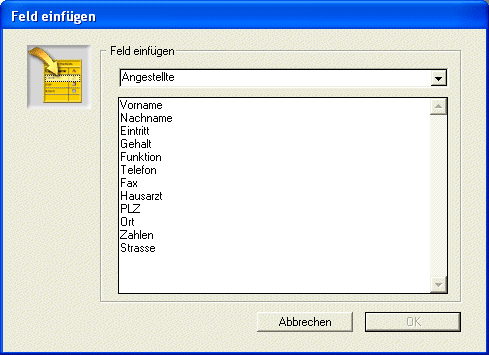
- Wählen Sie in der Dropdown-Liste die Tabelle, aus der Sie eine Feldreferenz einfügen wollen.
Die Datenfelder dieser Tabelle werden in der Feldliste dargestellt. - Wählen Sie in der Feldliste das Datenfeld, das Sie einfügen möchten und klicken Sie auf die Schaltfläche OK.
Im Dokument wird eine Referenz auf dieses Datenfeld in Form eines Textobjekts eingefügt.
Um ein Feld in ein 4D Chart Dokument über das PopUp-Menü einzufügen:
- Erstellen Sie ein Textobjekt dort, wo Sie ein Datenfeld einfügen möchten.
Weitere Informationen dazu finden Sie im Abschnitt Text hinzufügen. - Setzen Sie den I-förmigen Mauszeiger auf das Textobjekt.
Vergewissern Sie sich, dass die Einfügemarke innerhalb des Textobjekts liegt. - Wollen Sie ein Datenfeld aus derselben Tabelle wie das Formular wählen, wählen Sie bei gedrückter Maustaste unter Windows die Alt-Taste, auf Macintosh die Wahltaste.
4D Chart zeigt ein hierarchisches PopUp-Menü mit den Felder zu der Tabelle, in der Sie arbeiten. Bei einem Plug-In Fenster erscheinen die Tabellen und Datenfelder. - Wollen Sie ein Datenfeld aus einer anderen Tabelle wählen, wählen Sie bei gedrückter Umschalttaste die Alt-Taste bzw. die Wahltaste.
Wenn Sie in einem externen Fenster arbeiten, benötigen Sie die Umschalttaste nicht. Denn 4D Chart zeigt ein hierarchisches PopUp-Menü der Tabellen in der Datenbank. Jede Tabelle hat ein Untermenü mit den Datenfeldern: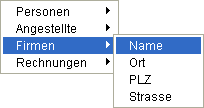
- Wählen Sie ein Datenfeld aus.
Eine Referenz auf das ausgewählte Datenfeld wird an der Einfügemarke in das Textobjekt des 4D Chart-Dokuments eingefügt.
Sie können keine Referenzen auf Felder vom Typ Bild übertragen.
Sie können jeden gültigen 4D Ausdruck in ein Dokument einfügen. Der Ausdruck kann eine 4D Variable, eine 4D Funktion, die Funktion eines Plug-In oder eine Methode sein, die einen Wert zurückgibt.
Mit Ausdrücken steht Ihnen in 4D Chart-Dokumenten die ganze Bandbreite der 4D Programmiersprache zur Verfügung. Sie können Berechnungen durchführen, Informationen aus mehreren Datenfeldern zusammenfügen, usw.
Die folgende Tabelle enthält einige Beispiele von Formeln:
| Ausdruck | Beschreibung |
| vDatum | Variable, die ein Datum enthält |
| Current date | 4D Funktion |
| Current date-vDate | Ausdruck, der eine Berechnung durchführt |
| BerechneDatum | Projektmethode, die einen Wert zurückgibt |
Ein Ausdruck wird nur beim Ausführen folgender Aktionen berechnet:
- Dokument öffnen
- Im Menü Datenbank>Werte anzeigen wählen
- Dokument drucken
Um einen 4D Ausdruck in ein 4D Chart-Dokument einfügen:
- Erstellen Sie an der gewünschten Stelle ein Textobjekt.
Da der Ausdruck in Form von Text erzeugt wird, müssen Sie zuerst ein Textobjekt erstellen. - Geben Sie den Text des Ausdrucks ein und markieren ihn.
- Wählen Sie im Menü Datenbank>Referenz.
Der Text wird durch die Symbole « ... » eingerahmt und so als Ausdruck gekennzeichnet, z.B. :
«Current date» - Wählen Sie das Werkzeug Pfeil, sobald Sie fertig sind.
Wählen Sie im Menü Datenbank>Werte anzeigen, um den Wert der Referenz anzuzeigen.
Wenn Sie Werte anzeigen, erscheinen die aktuellen Werte, die im referenzierten Datenfeld gespeichert sind, bzw. die Werte, die mit dem referenzierten 4D Ausdruck berechnet werden. Lautet die Referenz beispielsweise «Current Date», wird das heutige Datum angezeigt.
- Um Werte anzuzeigen, Wählen Sie im Menü Datenbank>Werte anzeigen.
Der Wert jeder Referenz wird angezeigt. Die Werte aller Referenzen werden angezeigt, unabhängig von der ausgewählten Referenz.
- Um Referenzen anzuzeigen, Wählen Sie im Menü Datenbank>Referenzen anzeigen. Die Referenz zu jedem Wert wird angezeigt.
Sie können Werte innerhalb einer dynamischen Referenz in statischen Text umwandeln. Sie werden dann nicht aktualisiert, wenn sich die Werte ändern. Zeigen Sie beispielsweise mit dem 4D Ausdruck «Current Date» das Erstellungsdatum des Diagramms an und wandeln dieses Datum in ein statisches Textobjekt um, zeigt das Textobjekt unabhängig vom aktuellen Datum immer das Erstellungsdatum des Diagramms.
Diese Umwandlung bezeichnet man als Dereferenzieren des Wertes, da der Wert keine dynamische Referenz mehr ist. Haben Sie einen Wert dereferenziert, können Sie ihn nicht mehr in eine Referenz zurückverwandeln.
Um den Wert einer Referenz oder eines Ausdrucks in Text umzuwandeln:
- Wählen Sie im Menü Datenbank>Werte anzeigen, um alle Werte anzuzeigen.
- Markieren Sie den Textblock mit dem gewünschten Wert.
Enthält der Block mehrere Datenfelder oder 4D Ausdrücke, markieren Sie nur die Werte, die Sie wirklich ändern möchten. - Wählen Sie im Menü Datenbank>In Text umformen.
Der Wert wird zu Text.
Eine Referenz wandeln Sie durch Dereferenzieren in Text um. Sobald Sie eine Referenz in Text umwandeln, ändern Sie den Inhalt der Referenz, nicht aber den Wert, auf den die Referenz verweist. Wandeln Sie beispielsweise die Referenz «Current Date« in Text um, wird der Inhalt des Textobjektes dargestellt als:
Current date
Wählen Sie im Menü Datenbank>Werte anzeigen, ändert sich der Text nicht und es erscheint nicht das aktuelle Datum, da der Text nicht mehr auf einen 4D Ausdruck verweist.
Sie können eine Referenz bearbeiten oder permanent in statischen Text umwandeln. Zum Bearbeiten einer Referenz müssen Sie diese dereferenzieren, bearbeiten und danach wieder referenzieren.
So dereferenzieren Sie eine Feldreferenz oder einen 4D Ausdruck:
- Wählen Sie im Menü Datenbank>Referenzen anzeigen, um alle Referenzen darzustellen.
- Wählen Sie den Textblock mit der entsprechenden Referenz aus.
Enthält der Textblock mehrere Datenfelder oder 4D Ausdrücke, wählen Sie nur die Referenzen aus, die Sie ändern möchten. - Wählen Sie im Menü Datenbank>In Text umwandeln.
Die Symbole « ... » werden entfernt, die Referenz wird in Text umgewandelt.
Sie können für jedes Datenfeld vom Typ Zahl, Datum oder Zeit, sowie für jede Formel in 4D Chart Formatierungen verwenden. Sie können beispielsweise Beträge mit Euro-Zeichen (€), Komma und einen Punkt bei Tausend darstellen. Die folgende Tabelle zeigt Beispiele für Anzeigeformate:
| Daten in Standardformat | Anzeigeformat | Daten in Anzeigeformat |
| 3400 | €###.##,00 | $3.400,00 |
| 3.4.07 | Tag Monat Jahr | 4. April 2007 |
Um eine Referenz zu formatieren:
- Wählen Sie die Referenz aus.
Da der gesamte Ausdruck einen einzelnen Wert darstellt, können Sie ihn durch Anklicken mit dem Textzeiger markieren. - Wählen Sie im Menü Datenbank>Format.
Das Dialogfenster Format erscheint: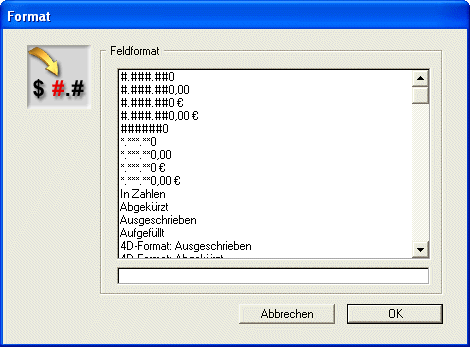
- Wählen Sie ein geeignetes Format aus der Liste.
Es erscheint im Eingabefeld unterhalb der Formatliste.
Im Eingabefeld können Sie das ausgewählte Format bearbeiten oder ein neues Format eingeben. Sie können jedoch keine Datums- oder Zeitformate editieren.
Weitere Informationen dazu finden Sie im Abschnitt GET LIST ITEM PARAMETER. - Klicken Sie auf Schaltfläche OK.
Das Format wird hinter der Referenz aufgeführt, z.B:
«Current date; Abbr.: Tag Monat Jahr»
Sobald Sie Werte anzeigen wählen, erscheint der Wert der Referenz mit der festgelegten Formatierung.
Produkt: 4D
Thema: 4D Chart verwenden







